AVR ISP下载线在AVR Studio环境下的下载方法
时间:11-18
来源:互联网
点击:
本文只介绍AVR ISP下载线在AVR Studio环境下的下载方法,推荐使用。 并口下载线主要优点是电路简单,缺点主要有下载速度慢、不能在AVR Studio环境下使用。具体差别在用了AVR ISP之后就知道了,现在一个标准的下载线也只要几十块钱和并口下载线没什么差别了。此处所说的STK500下载线和AVR ISP下载线同属一类,它们使用相同的通信协议,STK500确切的说是一个学习板,AVR ISP才是真正意义上的下载线。
AVR ISP下载线实物图片
AVR ISP下载线-连接错误:
AVR ISP下载线实物图片

AVR ISP连接示意图
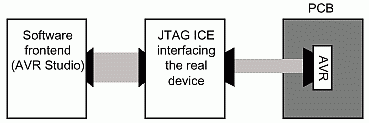
ISP接口
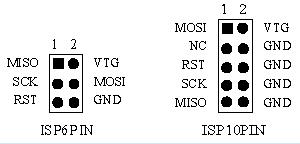
支持芯片列表
AVR ISP下载线支持芯片型号非常多,这里就不一一列出了,只要AVR芯片支持ISP下载的都可以。
AVR ISP下载线-操作方法:
1、打开AVRStudio 软件,按下图操作。
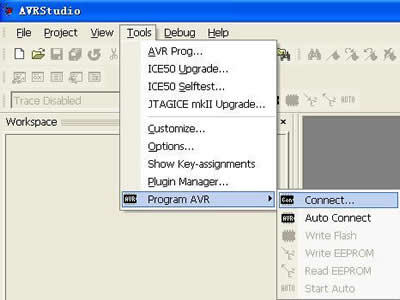
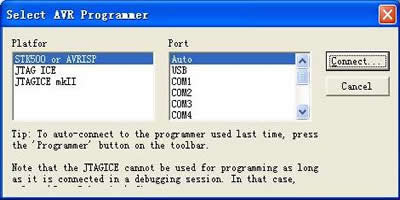

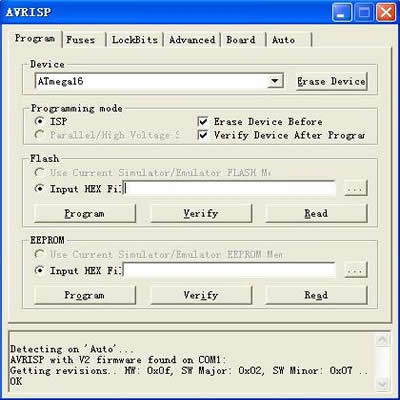
器件:用于选择器件和手工擦除器件。
编程模式:用于选择ISP和并口下载模式,由于此处用的是AVR ISP下载线只支持ISP方式下载。Erase Device Before擦除器件,选中此项在每次下载前会对将器件擦除。需要同时烧写用户程序和引导程序时需要注意此处,正常情况下需选中此项。Verify Devic写入校验,默认为选中。
Flash:下载Flash文件,有选择文件(Input HEX File)、编程(Program)、校验(Verify)、读取(Read)。
EEPROM:下载EEPROM文件,包含内容与上面相同。
如果你是初学者,并不要求对器件进行熔丝等复杂配置,由此窗口将HEX文件写入器件就可以实验了。其它系统时钟及看门狗等可先使用器件默认配置。
5、下图为熔丝配置(Fuses)界面,具体配置请参照熔丝配置部分。

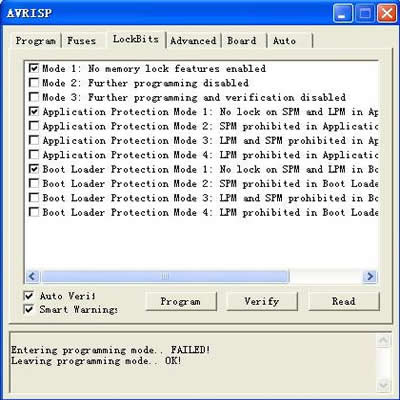
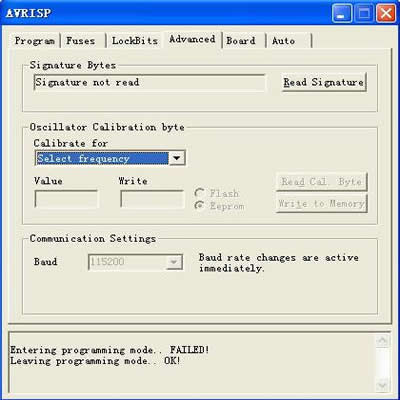

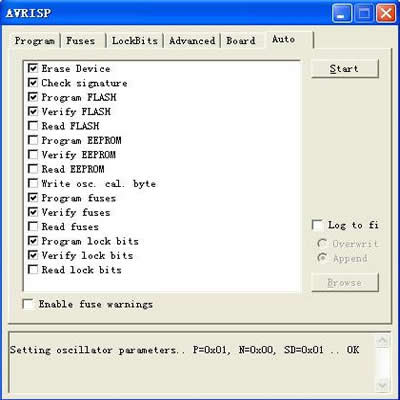
AVR ISP下载线-连接错误:
1、AVR ISP下载线,重复出现下面窗口。
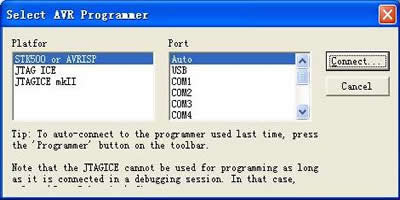
问题原因:PC机与AVR ISP下载线连接不成功。问题出在PC与AVR下载线之间,查看串口连接是否正确、AVR下载线是否上电。
3、AVR ISP下载线窗口弱出如下窗口。

问题原因:AVR ISP下载线与目标芯片连接不成功。问题出在AVR ISP下载线与目标芯片之间,查看ISP接口是否正确、是不是芯片时钟被锁住了。
AVRISP下载线Studio环境下载方 相关文章:
- Windows CE 进程、线程和内存管理(11-09)
- RedHatLinux新手入门教程(5)(11-12)
- uClinux介绍(11-09)
- openwebmailV1.60安装教学(11-12)
- Linux嵌入式系统开发平台选型探讨(11-09)
- Windows CE 进程、线程和内存管理(二)(11-09)
